Entwurfsrichtlinien für Hauptschlüssel
Es gibt 14 Entwurfsmuster für Passkeys. Sie können mit zwei wesentlichen Mustern beginnen und dann ihrer Passkeys-Bereitstellung optionale Muster basierend auf Ihren individuellen Geschäftsanforderungen hinzufügen.
Wesentliche Muster
Die beiden wesentlichen (grundlegenden) Muster sind:
- Ein Benutzer muss zuerst einen Kennungsschlüssel erstellen (und ihn anzeigen/verwalten),
- und dann kann sich der Benutzer damit anmelden .
Jeder Rollout von Passkeys sollte diese Muster verwenden.
Muster 1: Erstellen, Anzeigen und Verwalten von Schlüsseln in Kontoeinstellungen
Wenn für den aktuellen Benutzer kein Kennungsschlüssel vorhanden ist, zeigen Sie die Eingabeaufforderung zum Erstellen von Schlüsseln wie folgt an:
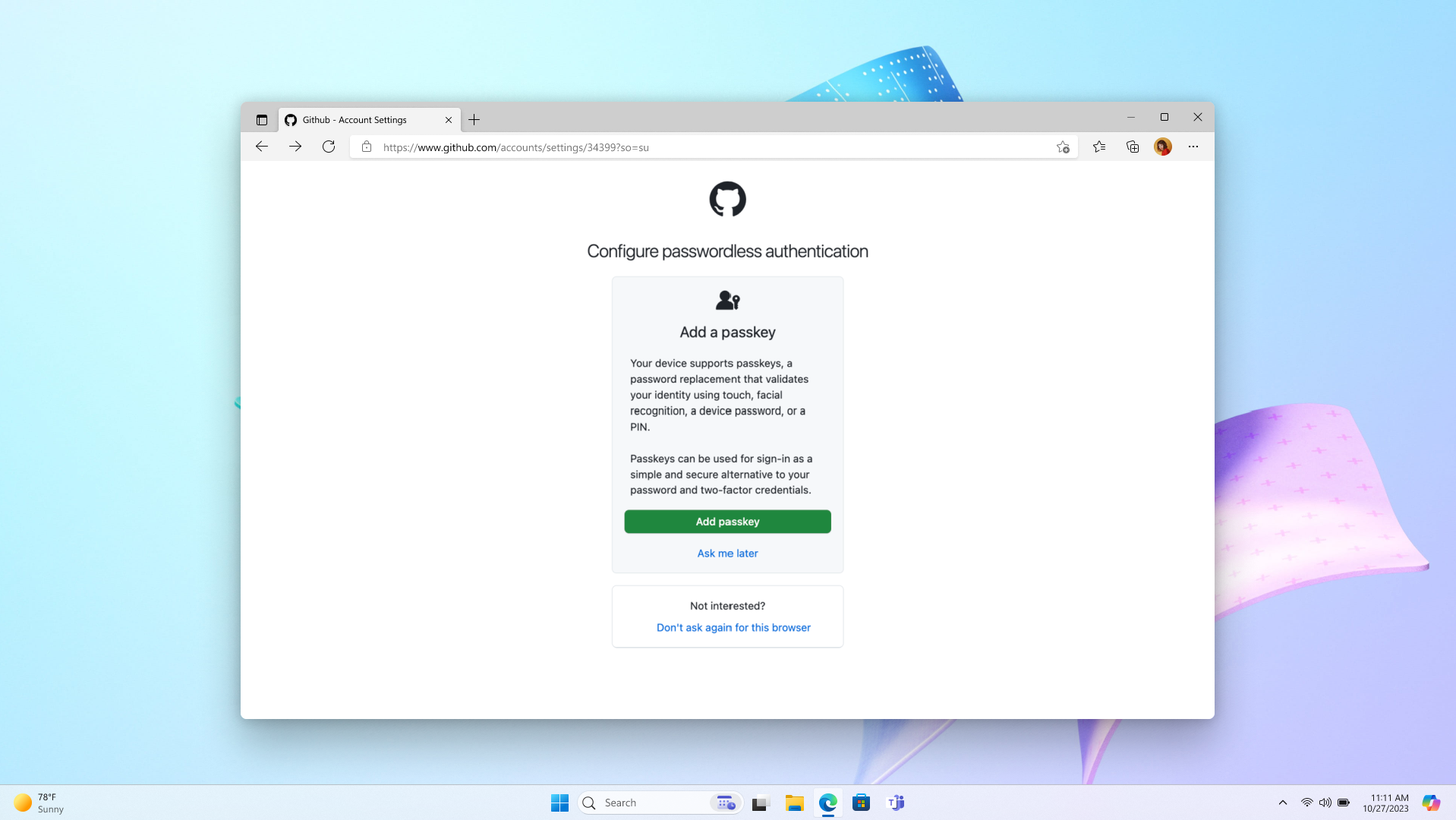
Muster 2: Anmelden mit einem Kennungsschlüssel
- Aktivieren Sie das automatische Ausfüllen, indem Sie ihrem Benutzernameneingabefeld hinzufügen
autocomplete="webauthn". - Unterstützen Sie einen ordnungsgemäßen Fallback auf andere Anmeldemethoden. Zulassen, dass Benutzer verschiedene Anmeldeinformationen (keine Kennung) eingeben können, um sich anzumelden oder ein Konto zu erstellen.
- Forschung untersuchte den Erfolg und die Zufriedenheit der Benutzer mit: einem dedizierten "Anmelden mit einem Passkey"-Link, Schaltflächen und autoAusfüllen. Bei Tests wurde angegeben, dass das automatische Ausfüllen den höchsten Erfolg für die Anmeldung mit einem Passkey gewährleistet hat.
Schritt 2.1: Anmeldeseite
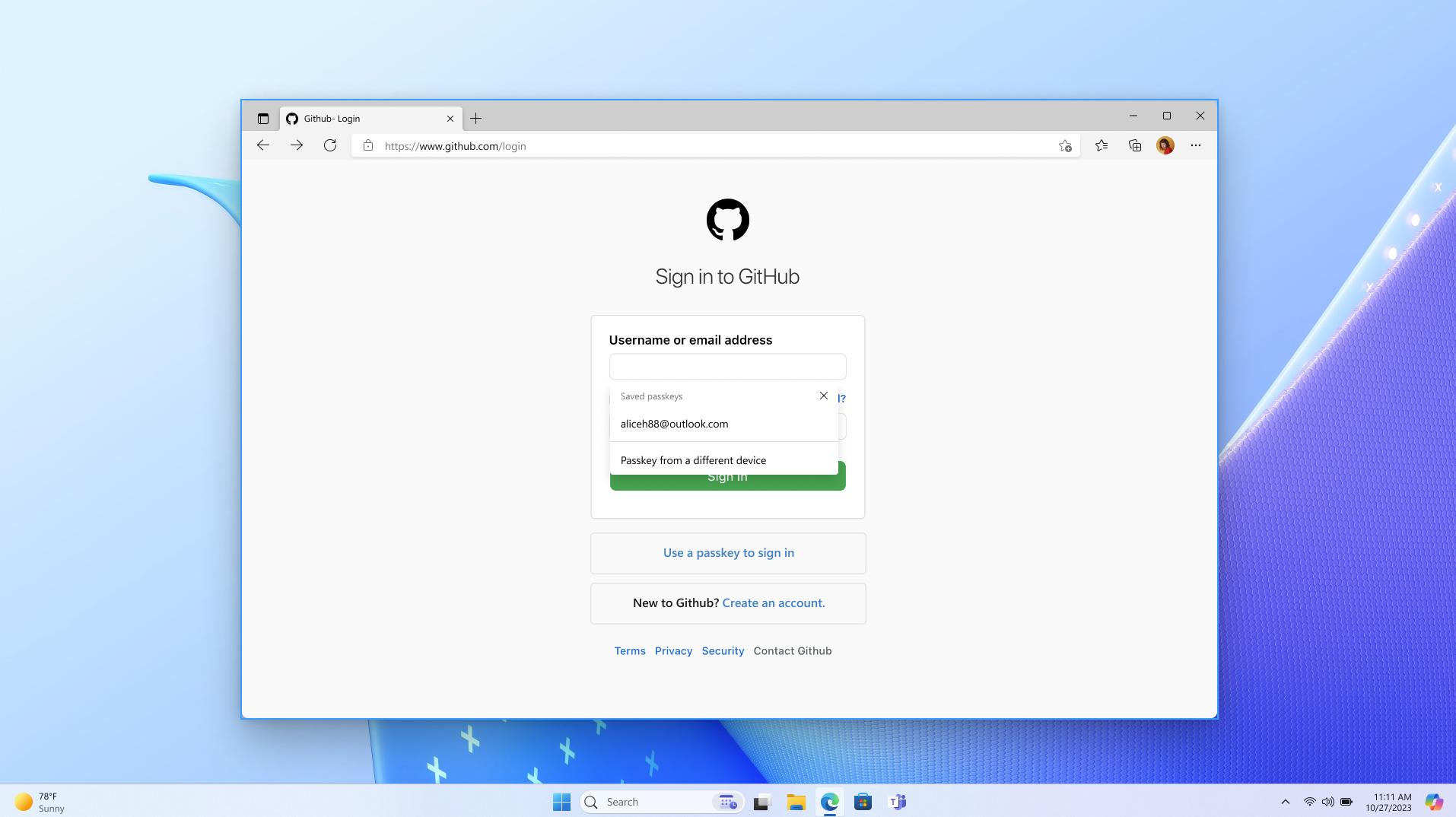
Schritt 2.2: Kennungsaufforderung mit Sperrbildschirm
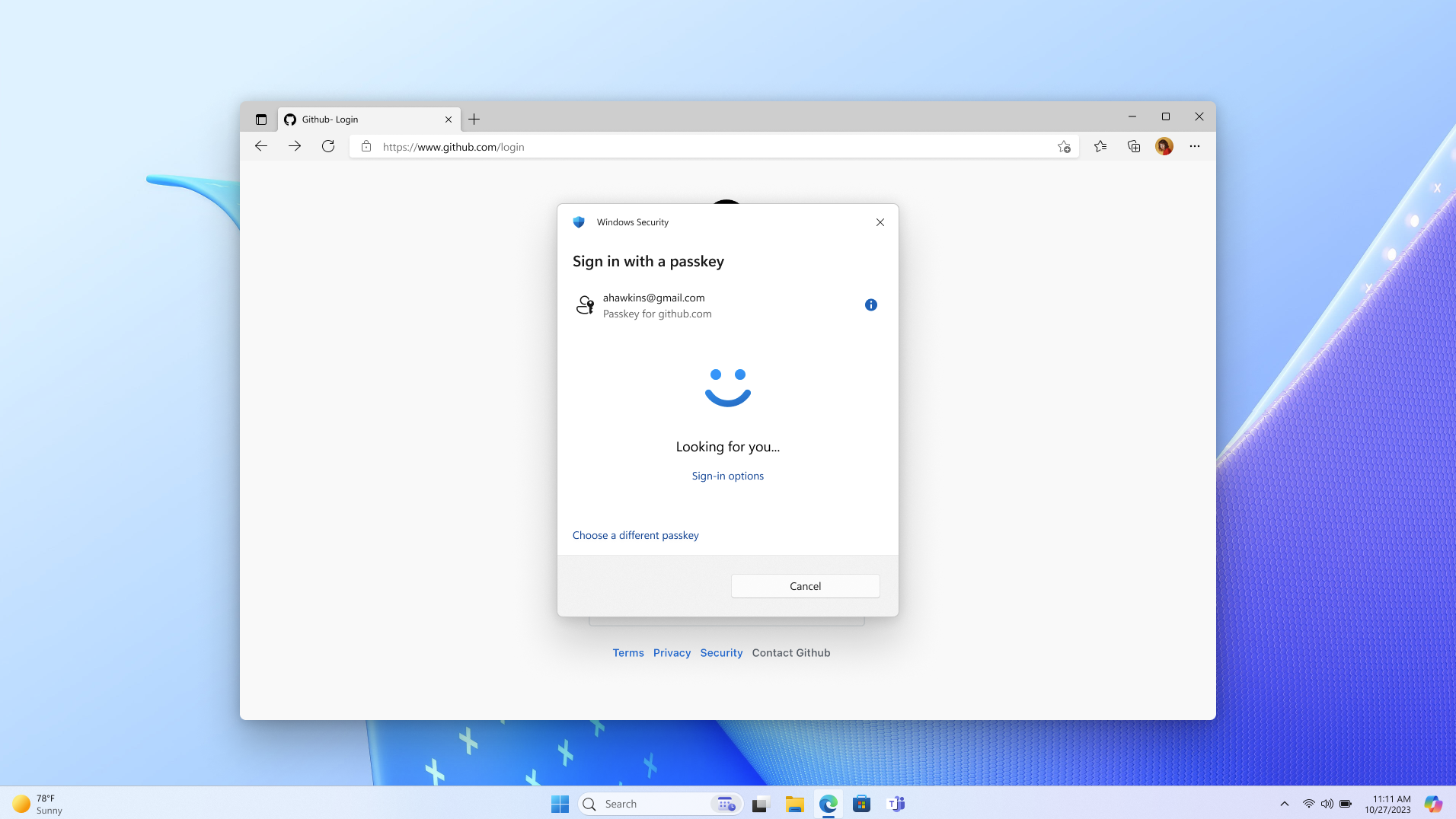
Schritt 2.3: Anmeldeerfolg mit Windows Hello
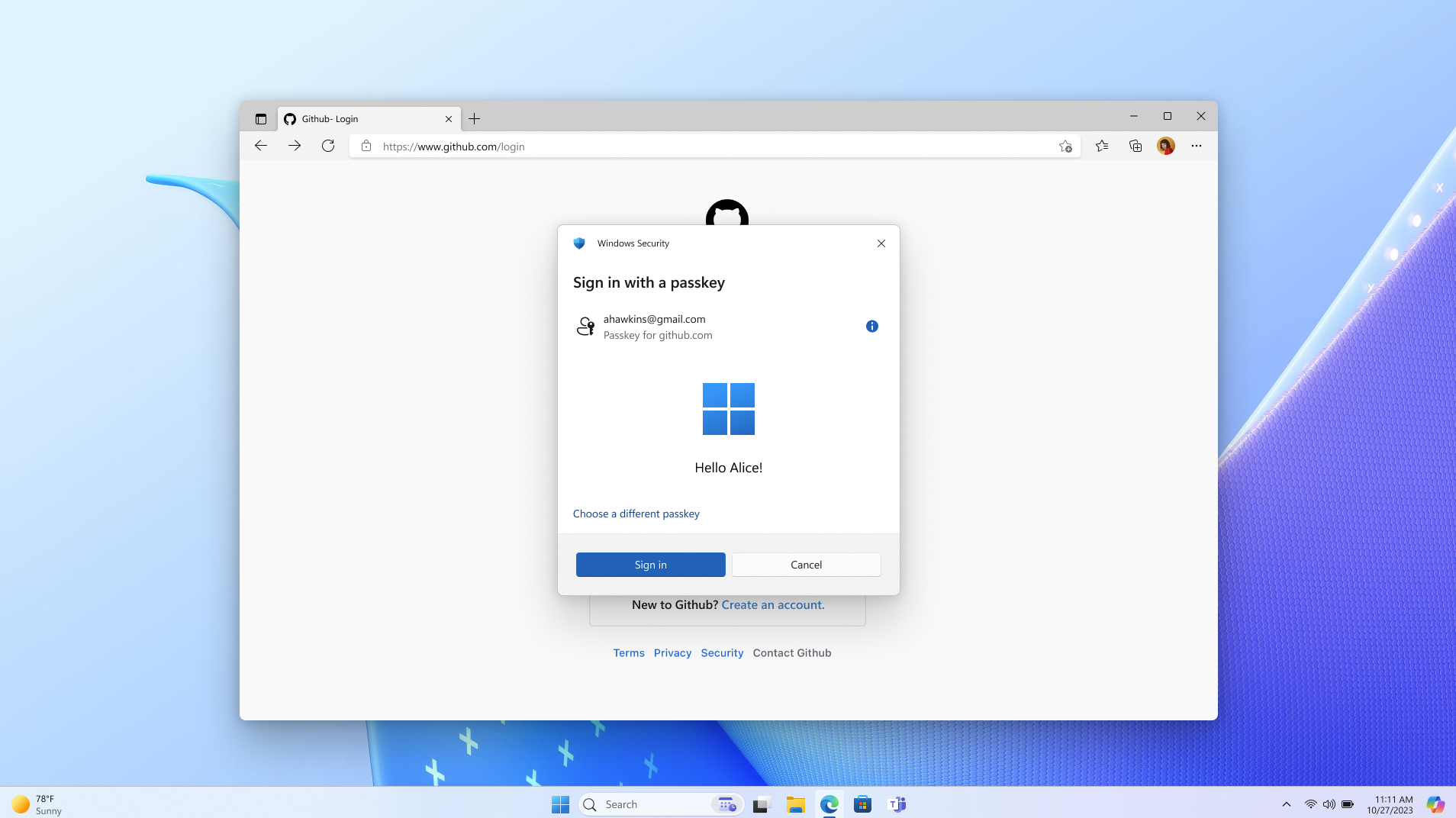
Ui-Text, Recherche und Rollout
Hier sind einige benutzerdefinierte Schaltflächenbeschriftungen und -ausdrücke. Kopieren Und bearbeiten Sie sie entsprechend Ihren Anforderungen.
Bei Passkeys müssen Sie sich keine komplexen Kennwörter merken.
Was sind Passkeys? Passkeys sind verschlüsselte digitale Schlüssel, die Sie mithilfe Ihres Fingerabdrucks, Ihrer Gesichts- oder Bildschirmsperre erstellen.
Wo werden Passkeys gespeichert? Passkeys werden in Ihrem Kennwort-Manager gespeichert, sodass Sie sich auf anderen Geräten anmelden können.
Recherchen deuten darauf hin, dass Ihre Benutzer die Möglichkeit schätzen, einen Kennungsschlüssel für ihr Konto zu einem beliebigen Zeitpunkt innerhalb des Kontoeinstellungen-Workflows zu erstellen. Kandidaten haben eine Benutzeroberfläche für Kontoeinstellungen als intuitiven und nützlichen Ort beschrieben, um proaktiv mehr über ihre Authentifizierungseinstellungen zu erfahren und zu aktualisieren.
Die Forschung gibt auch an, dass Benutzer versuchen, die Natur und den Wert von Passkeys zu verstehen. Vage oder technische Erklärungen verwechseln sie oft und führen sie dazu, die Erstellung eines Passkeys aufzugeben. Vertraute biometrische Symbolographie und kurze Nachrichten, die Passkeys mit bekannten Technologien vergleichen, sind am effektivsten bei der Bereitstellung der richtigen Informationsebene. Für Benutzer, die bereits über einen Passkey verfügen, bieten ihnen die Passkey-Karten ein unverwechselbares Objekt in der Benutzeroberfläche, die sie später visualisieren und dann in der Benutzeroberfläche ihrer Kontoeinstellungen finden. Sie verwenden dies zum Abrufen von Aktionen erfordernden Informationen über den Kennungsschlüssel.
Auf Ihrer Homepage empfehlen wir Ihnen, ein Angebot für die Anmeldung und die Kontoerstellung anzubieten. Recherchen deuten darauf hin, dass die Aktion zum Erstellen eines Kontos besser auffindbar ist, anstatt die Kontoerstellungsoption nach der Anmeldung des Benutzers zu erkennen. Darüber hinaus melden einige Benutzer, dass sie gelegentlich unsicher sind, ob sie über ein Konto verfügen , sodass eine Schaltfläche mit mehreren Zweck ihren Anforderungen entspricht.
Rollout
Passkeys erfordern möglicherweise bestimmte Hardware- oder Softwareunterstützung auf den Geräten der Benutzer. Stellen Sie sicher, dass Benutzer die Kompatibilitätsanforderungen für die Verwendung von Kennungen kennen und Anleitungen zu kompatiblen Geräten und Browsern, einschließlich Windows und Edge, bereitstellen.
Im Kontext nativer mobiler Apps unterscheidet sich die Anmeldung mit einem Passkey von der biometrischen Anmeldeerfahrung, die seit vielen Jahren existiert. Für die Anmeldung mit einem Passkey ist ein zusätzlicher Tipp erforderlich.
Was die Sicherheit angeht, kann eine Implementierung ordnungsgemäß auf eine E-Mail-OTP zurückgreifen. Die gewünschte Fallbackoption sollte Ihren eindeutigen Zielen für Sicherheit und Unternehmen entsprechen. Planen Sie also Ihre Benutzeroberfläche und UX entsprechend.
Bei Dienstanbietern können Sie ein phasenweises Rollout auswählen, bei dem Benutzer anfangs nur Passkeys aus ihren Kontoeinstellungen erstellen können. Wenn Sie dann Daten über die Kennungsfunktionen sammeln, die für die Anforderungen Ihrer Benutzer eindeutig sind, können Sie die Anzahl der Orte erhöhen, an denen ein Schlüssel erstellt werden kann, einschließlich der Kontoerstellung. Und Sie sollten einen Kommunikationsplan entwickeln, um Benutzer über die Verfügbarkeit von Schlüsseln und deren Vorteile zu informieren. Um Benutzer effektiv zu erreichen, können Sie mehrere Kommunikationskanäle (In-App-Benachrichtigungen, E-Mail- und Onlinehilferessourcen) nutzen, die ihren einzigartigen Zielen entsprechen.
Optionale Muster
Informationen zu optionalen Mustern finden Sie unter "Optionale Muster".
Nächste Schritte
Lesen Sie als Nächstes Anwendungsfälle für Kennungen.
Weitere Informationen
- Einführung in Passkeys
- Passkeys.dev
- Erste Schritte auf Ihrer kennwortlosen Reise auf der FIDO Alliance-Website
Windows developer
